Kế hoạch bài dạy Tin học 5 - Năm học 2022-2023 - Trường Tiểu học Vật Lại
CHỦ ĐỀ 1: KHÁM PHÁ MÁY TÍNH
TIẾT 1, 2 - BÀI 1: KHÁM PHÁ COMPUTER
I. YÊU CẦU CẦN ĐẠT
- Làm quen với cửa sổ chương trình quản lí tệp và thư mục;
- Thực hiện được các thao tác điều khiển cửa sổ và cách hiển thị các biểu tượng trong mỗi ngăn của cửa sổ; Thực hiện được các thao tác như: tạo, mở, sao chép, xóa đối với thư mục/tệp trong chương trình quản lí tệp và thư mục.
- Học sinh hăng hái xây dựng bài, chủ động tích cực tham gia các hoạt động.
II. CHUẨN BỊ:
- Giáo viên:
+ Bài giảng điện tử; phiếu bài tập.
+ Phòng máy và sách hướng dẫn Tin học 5; giáo án.
- Học sinh: Sách, vở; dụng cụ học tập.
Bạn đang xem 30 trang mẫu của tài liệu "Kế hoạch bài dạy Tin học 5 - Năm học 2022-2023 - Trường Tiểu học Vật Lại", để tải tài liệu gốc về máy hãy click vào nút Download ở trên.
Tóm tắt nội dung tài liệu: Kế hoạch bài dạy Tin học 5 - Năm học 2022-2023 - Trường Tiểu học Vật Lại
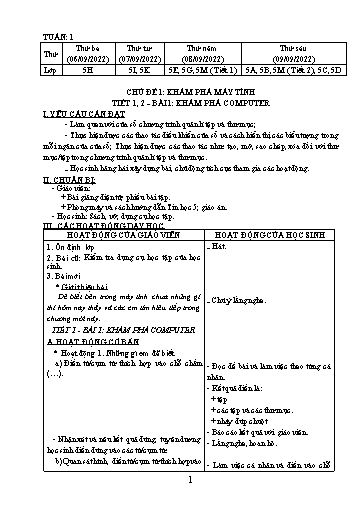
TUẦN: 1 Thứ Thứ ba (06/09/2022) Thứ tư (07/09/2022) Thứ năm (08/09/2022) Thứ sáu (09/09/2022) Lớp 5H 5I, 5K 5E, 5G, 5M ( Tiết 1) 5A, 5B, 5M ( Tiết 2), 5C, 5D CHỦ ĐỀ 1: KHÁM PHÁ MÁY TÍNH TIẾT 1, 2 - BÀI 1: KHÁM PHÁ COMPUTER I. YÊU CẦU CẦN ĐẠT - Làm quen với cửa sổ chương trình quản lí tệp và thư mục; - Thực hiện được các thao tác điều khiển cửa sổ và cách hiển thị các biểu tượng trong mỗi ngăn của cửa sổ; Thực hiện được các thao tác như: tạo, mở, sao chép, xóa đối với thư mục/tệp trong chương trình quản lí tệp và thư mục. - Học sinh hăng hái xây dựng bài, chủ động tích cực tham gia các hoạt động. II. CHUẨN BỊ: - Giáo viên: + Bài giảng điện tử; phiếu bài tập. + Phòng máy và sách hướng dẫn Tin học 5; giáo án. - Học sinh: Sách, vở; dụng cụ học tập. III. CÁC HOẠT ĐỘNG DẠY HỌC HOẠT ĐỘNG CỦA GIÁO VIÊN HOẠT ĐỘNG CỦA HỌC SINH 1. Ổn định lớp 2. Bài cũ: Kiểm tra dụng cụ học tập của học sinh. 3. Bài mới * Giới thiệu bài Để biết bên trong máy tính chứa những gì thì hôm nay thầy và các em tìm hiểu tiếp trong chương mới này. TIẾT 1 - BÀI 1: KHÁM PHÁ COMPUTER A. HOẠT ĐỘNG CƠ BẢN * Hoạt động 1. Những gì em đã biết a) Điền từ/cụm từ thích hợp vào chỗ chấm (). - Nhận xét và nêu kết quả đúng, tuyên dương học sinh điền đúng vào các từ/cụm từ. b) Quan sát hình, điền từ/cụm từ thích hợpvào chỗ chấm (...) rồi trả lời các câu hỏi. - Thư mục nào đang được mở? - Trong thư mục đang mở, em thấy những gì? - Nhận xét, nêu kết quả đúng và tuyên dương học sinh. c) Điền cụm từ thích hợp vào chỗ chấm. - Khi cửa sổ máy tính đang mở, em thấy những gì? - Nhận xét, nêu kết quả đúng và giới thiệu thêm một số chương trình phầm mềm trong máy tính như Word, PowerPoint, Paint. * Hoạt động 2. Khám phá máy tính a) Khởi động chương trình quản lí tệp và thư mục. - Quan sát hình rồi điền các cụm từ thích hợp vào chỗ chấm (...). - Nhận xét, nêu kết quả đúng và tuyên dương các nhóm làm đúng. - Em hãy chỉ ra tên cửa sổ, các nút điều khiển cửa sổ, ngăn trái và ngăn phải của cửa sổ Computer trên màn hình máy tính. b) Nháy dấu (w) trước tên ổ đĩa (D:) trong ngăn trái và quan sát sự thay đổi. Đánh dấu X vào 5 đặt cuối câu đúng. - Nhận xét, nêu kết quả đúng và tuyên dương các nhóm làm đúng. - Nhận xét, nêu lại kiến thức đã vừa học và tuyên dương. TIẾT 2 - BÀI 1: KHÁM PHÁ COMPUTER B. HOẠT ĐỘNG THỰC HÀNH * Hoạt động 1. Trong ngăn trái, nháy chọn ổ đĩa (D:). Trong ngăn phải tạo các thư mục theo mô tả như sau: - Thao tác mẫu để học sinh nắm bắt và thực hành theo. - Theo dõi và hướng dẫn học sinh thực hành. - Nhận xét và tuyên dương những học sinh làm đúng và làm nhanh. * Hoạt động 2. Điều khiển sao cho ngăng trái của cửa sổ giống như hình sau: - Nhận xét và tuyên dương những học sinh làm giống như hình bên. * Hoạt động 3. Em thực hiện các yêu cầu sau rồi đánh dấu X vào 5 đặt trước câu trả lời đúng. - Nhận xét, nêu kết quả đúng và tuyên dương các nhóm làm đúng các câu a, b, c, d, e. C. HOẠT ĐỘNG ỨNG DỤNG, MỞ RỘNG a) Điều khiển sao cho ngăn trái của cửa sổ giống như hình sau. Thực hiện các Bước 1, Bước 2 theo hướng dẫn. - Giáo viên thưc hiện mẫu để học sinh quan sát. - Theo dõi và hướng dẫn học sinh thực hành. - Nhận xét và tuyên dương những học sinh làm giống như hình bên. b) Nối mỗi ô ở cột trái với một ô ở cột phải dựa vào các thao tác em đã thực hiện ở Bước 1, Bước 2. - Nhận xét và tuyên dương những học sinh làm đúng. - Nhận xét, nêu lại kiến thức đã vừa học, thực hiện mẫu lại các thao tác tạo thư mục và tuyên dương học sinh. 4. Củng cố - dặn dò - Hãy gọi tên các thư mục và tệp đang mở? - Hãy chỉ ra được các thành phần trong cửa sổ Computer? - Đọc nội dung phần ghi nhớ. - Xem trước “Bài 2: Luyện tập”. - Hát. - Chú ý lắng nghe. - Đọc đề bài và làm việc theo từng cá nhân. - Kết quả điền là: + tệp + các tệp và các thư mục. + nháy đúp chuột - Báo cáo kết quả với giáo viên. - Lắng nghe, hoan hô. - Làm việc cá nhân và điền vào chỗ chấm là: + thư mục; + tệp. - Chú ý lắng nghe và trả lời câu hỏi. -Thư mục đang mở là thư mục KHIEM -Trong thư mục đang mở em thấy các thư mục con và các tệp. - Lắng nghe, hoan hô. - Chú ý lắng nghe và quan sát hình trong SGK. -Cửa sổ Computer được mở ra là do một chương trình phần mềm gọi là chương trình quản lí tệp và thư mục đã được khởi động. - Lắng nghe. - Lắng nghe. - Thảo luận nhóm đôi và nêu kết quả theo từng nhóm. + Kết quả điền theo thứ tự là: * cửa sổ Computer * tên cửa sổ * các nút lệnh điều khiển cửa sổ * hai, trái, phải. - Các nhóm nhận xét lẫn nhau và báo cáo kết quả để giáo viên biết. - Lắng nghe. - Từng cá nhân quan sát trên cửa sổ Computer và chỉ ra tên ra tên cửa sổ, các nút điều khiển cửa sổ, ngăn trái và ngăn phải. - Chú ý quan sát. - Thảo luận nhóm đôi và nêu kết quả theo từng nhóm. - Các nhóm nhận xét và báo cáo kết quả cho giáo viên. - Lắng nghe. - Em báo cáo kết quả sau khi tìm hiểu phần hoạt động cơ bản với thầy/cô giá- Lắng nghe và trả lời. - Lắng nghe và trả lời - Ch...ớc theo yêu cầu bài đề ra. - Báo cáo kết quả mình làm được cho thầy/cô giáo. - Lắng nghe và hoan hô các bạn làm đúng và nhanh. - Thảo luận nhóm đôi và nêu kết quả theo từng nhóm. - Các nhóm nhận xét và báo cáo kết quả cho giáo viên. - Lắng nghe và hoan hô các nhóm làm đúng. - Em báo cáo kết quả sau khi tìm hiểu phần hoạt động ứng dụng, mở rộng với thầy/cô giáo. - Sao chép thư mục theo yêu cầu. - Chú ý lắng nghe. TUẦN: 3 Thứ Thứ hai (19/09/2022) Thứ ba (20/09/2022) Thứ tư (21/09/2022) Thứ năm 22/09/2022) Thứ sáu (23/09/2022) Lớp 5C, 5D 5H 5I, 5K 5E, 5G, 5M ( Tiết 1) 5A, 5B, 5M ( Tiết 2) Tiết 5, 6 - BÀI 3: THƯ ĐIỆN TỬ (EMAIL) I. YÊU CẦU CẦN ĐẠT - Biết được cấu trúc của một địa chỉ thư điện tử; Hiểu được lợi ích của dịch vụ thư điện tử và biết sử dụng dịch vụ này để gửi và nhận thư điện tử. - Gửi, nhận được thư điện tử - Học sinh hăng hái xây dựng bài, chủ động tíc h cực tham gia các hoạt động. II. CHUẨN BỊ: - Giáo viên: + Bài giảng điện tử; phiếu bài tập. + Phòng máy và sách hướng dẫn Tin học 5; giáo án. - Học sinh: Sách, vở; dụng cụ học tập. III. HOẠT ĐỘNG DẠY HỌC HOẠT ĐỘNG CỦA GIÁO VIÊN HOẠT ĐỘNG CỦA HỌC SINH 1. Ổn định lớp 2. Kiểm tra bài cũ: - Thực hiện tạo và sao chép một thư mục từ ổ D:\ sang ổ E:\ 3. Bài mới * Giới thiệu bài Công nghệ ngày càng hiện đại, thì việc gởi nhận thư qua mạng rất phổ biến. Và thư điện tử là một công cụ gởi nhận mail hỗ trợ người dùng nhất. Hôm nay thầy và các em sẽ tìm hiểu về thư điện tử. Tiết 5 - BÀI 3: THƯ ĐIỆN TỬ (EMAIL) A. HOẠT ĐỘNG CƠ BẢN * Hoạt động 1. Địa chỉ thư điện tử - Quan sát và đọc thông tin trong hình dưới đây. - Một địa chỉ thư điện tử có cấu trúc như thế nào? - Nhận xét, tuyên dương và nêu sơ lược về cấu trúc của địa chỉ thư điện tử. - Có những nhà cung cấp dịch vụ nào? - Nhận xét và giới thiệu về các nhà cung cấp dịch vụ trên mạng internet. * Hoạt động 2. Đăng kí tài khoản thư điện tử miễn phí - Hãy điền vào chỗ chấm () để tự đặt cho mình một địa chỉ thư điện tử. - Gọi một số học sinh đọc tên người dùng mà mình vừa điền vào chỗ chấm() - Nhận xét tuyên dương học sinh. * Hoạt động 3. Nhận và gửi thư điện tử a) Vào hộp thư, xem thư - Hãy nêu các bước để thực hiện việc vào hộp thư và xem thư? - Nhận xét. -Thực hiện mẫu một hoặc hai lần cách vào và xem hộp thư để học sinh quan sát và thực hành theo. -Nhận xét và tuyên dương học sinh làm đúng và làm nhanh. b) Soạn, gửi thư - Hãy nêu các bước để thực việc soạn và gửi thư cho bạn? - Thực hiện mẫu một hoặc hai lần cách soạn và gửi thư để học sinh quan sát và thực hành theo. - Nhận xét, nêu lại kiến thức đã vừa học và tuyên dương. Tiết 6 - BÀI 3: THƯ ĐIỆN TỬ (EMAIL) B. HOẠT ĐỘNG THỰC HÀNH * Hoạt động 1. Điền tên người dung, tên nhà cung cấp dịch vụ thư điện tử vào ô trống trong bảng sau: - Nhận xét và tuyên dương các nhóm làm đúng và làm nhanh. * Hoạt động 2. Đánh dấu X vào 5 đặt trước câu trả lời đúng. - Nhận xét và tuyên dương. * Hoạt động 3. Soạn rồi gửi thư cho bạn của em với nội dung giới thiệu về bản thân (họ và tên, tên trường, tên lớp nơi em đang theo học, sở thích,...). - Quan sát quá trình thực hành của học sinh, tư vấn và hỗ trợ để học sinh hoàn thành bài. -Nhận xét và tuyên dương. * Hoạt động 4. Đăng nhập vào hộp thư của em để mở đọc thư của bạn gửi cho em. * Hoạt động 5. Đăng xuất khỏi hộp thư của em sau khi đọc xong thư của bạn. C. HOẠT ĐỘNG ỨNG DỤNG, MỞ RỘNG Đăng nhập vào hộp thư của em, đọc lại thư của bạn vừa gửi rồi gửi thư tra lời cho bạn. - Nhận xét, nêu lại kiến thức đã vừa học, thực hiện mẫu lại các thao tác soạn và gửi thư và tuyên dương học sinh. 4. Củng cố - dặn dò - Nêu cấu trúc của một địa chỉ thư điện tử? - Nêu các bước vào hộp thư, xem thư, soạn và gửi thư? - Xem trước phần còn lại của bài đã học. - Hát. - Thực hành - Chú ý lắng nghe. - Quan sát hình. - Lắng nghe. - Một địa chỉ thư điện tử có cấu trúc gồm: + Tên người dùng; + Tên nhà cung cấp dịch vụ. - Lắng nghe, hoan hô. - Lắng nghe. - Có rất nhiều nhà cung cấp dịch vụ, có hai nhà cung cấp dịch vụ nổi tiếng là Gmail và Yahoo. - Lắng nghe - Chú ý lắng nghe. - Thực hiện cá nhân và điền tên người dùng vào chỗ chấm. + Hà Thành Toàn thì có thể đặt tên người dùng: [email protected] - Chú ý lắng nghe. - Một số học sinh đọc tên người dùng của mình, cả lớp lắng nghe và nhận xét. - Lắng nghe, hoan hô. - Lắng nghe. - Các bước để thực hiện vào hộp thư và xem thư điện tử: + Bước 1: Truy cập trang web chọn Đăng nhập góc trên bên phải cửa sổ trình duyệt. + Bước 2: Nhập , rồi nháy chuột vào nút tiếp theo. + Bước 3: Nhập mật khẩu, rồi nháy vào nút Đăng nhập. + Bước 4: Vào hộp thư. + Bước 5: Đăng xuất khỏi hộp thư. - Lắng nghe. - Chú ý quan sát. - Thực hiện việc vào và xem hộp thư theo các bước hướng dẫn và sự hướng dẫn của thầy cô giáo. - Lắng nghe, hoan hô. - Lắng nghe. -Các bước để thực hiện việc soạn và gửi thư cho bạn: + Bước 1: Nháy chuột vào nút Soạn để bắt đầu soạn thư. + Bước 2: ...ư mục sẽ lưu tệp tin tải về; + Bước 4: Chọn Save. - Lắng nghe. - Thực hiện thao tác tải tệp tin đính kèm về máy tính theo các bước và theo hướng dẫn của giáo viên. - Lắng nghe, hoan hô. - Lắng nghe. - Để xem lại thư đã gửi, em nháy chuột vào thư đã gửi. Các thư đã gửi sẽ hiển thị trong hộp thư. Nháy chọn một thư bất kì để xem nội dung. - Lắng nghe -Thư nháp là thư đã soạn nhưng chưa được gửi. - Lắng nghe. - Nháy chọn một thư nháp để soạn thảo cho hoàn thiện rồi tiếp tục giống như thao tác soạn và gửi thư mới. - Chú ý quan sát. - Em báo cáo kết quả sau khi tìm hiểu phần hoạt động cơ bản với thầy/cô giáo + Bước 2: Gõ địa chỉ thư điện tử của người nhận vào ô địa chỉ. + Bước 3: Gõ tiêu đề cho bức thư. + Bước 4: Soạn nội dung thư. + Bước 5: Chọn nút gửi. - Chú ý quan sát. - Em báo cáo kết quả sau khi tìm hiểu phần hoạt động cơ bản với thầy/cô giáo - Lắng nghe, hoan hô. - Lắng nghe. - Từng cá nhân thực hiện việc soạn và gửi thư cho các bạn trong nhóm với nội dung thư theo yêu cầu bài. - Từng học sinh báo cáo kết quả làm được với thầy/cô giáo. - Lắng nghe và hoan hô các bạn làm đúng và nhanh. - Chú ý lắng nghe. - Thực hiện đăng nhập vào hộp thư của mình và tải tệp đính kèm về máy tính theo các bước đã học ở hoạt động A. -Từng học sinh báo cáo kết quả làm được với thầy/cô giáo. - Lắng nghe và hoan hô các bạn làm đúng và nhanh. - Lắng nghe. - Thực hiện việc đăng xuất theo yêu cầu bài đề ra. - Báo cáo kết quả mình làm được với thầy/cô giáo. - Lắng nghe và hoan hô các bạn làm đúng và nhanh. - Lắng nghe. - Quan sát. - Từng cá nhân thực hiện việc xem lại nội dung trong hộp thư của mình. - Báo cáo kết quả mình làm được với thầy/cô giáo. - Lắng nghe và hoan hô. - Em báo cáo kết quả sau khi tìm hiểu phần hoạt động thực hành và hoạt động ứng dụng, mở rộng với thầy/cô giáo. - Lắng nghe và hoan hô. - Chú ý lắng nghe. - Đọc phần ghi nhớ. - Lắng nghe. TUẦN 5 Thứ Thứ hai (03/10/2022) Thứ ba (04/10/2022) Thứ tư (05/10/2022) Thứ năm 06/10/2022) Thứ sáu (07/10/2022) Lớp 5C, 5D 5H 5I, 5K 5E, 5G, 5M ( Tiết 1) 5A, 5B, 5M ( Tiết 2) Tiết 9, 10 - HỌC VÀ CHƠI CÙNG MÁY TÍNH: STELLARIUM I. YÊU CẦU CẦN ĐẠT: - Tìm hiểu về thiên văn học và không gian xung quanh ta. - Quan sát được bầu trời sao dưới dạng ba chiều. - Học sinh hăng hái xây dựng bài, chủ động tích cực tham gia các hoạt động. II. CHUẨN BỊ:p - Giáo viên: Phòng máy và sách hướng dẫn Tin học 5; giáo án. - Học sinh: Sách, vở; dụng cụ học tập. III. CÁC HOẠT ĐỘNG DẠY HỌC: HOẠT ĐỘNG CỦA GIÁO VIÊN HOẠT ĐỘNG CỦA HỌC SINH 1. Ổn định lớp 2. Kiểm tra bài cũ: Lên mở thư điện tử của em - Cho HS nhận xét - GV chốt lại 3. Bài mới: Tiết 9 - HỌC VÀ CHƠI CÙNG MÁY TÍNH STELLARIUM 1. Giới thiệu phần mềm. - Stellarium là phần mềm cho phép tái hiện lại bầu trời sao dưới dạng ba chiều. - Để làm việc được với phần mềm đầu tiên ta phải làm gì? - Nêu cách khởi động phần mềm mà em biết? * Khởi động phần mềm : - Nháy đúp chuột vào biểu tượng của phần mềm Stellarium Sẽ mặc định em đang ở nơi nào trên thế giới. - Để chuyển sang tiếng việt: B1: Em di chuyển chuột vào bên trái phần mềm nháy chọn biểu tượng Nháy chọn Tiếng việt - Ngôn ngữ chương trình - Ngôn ngữ bầu trời B2: Nháy chọn mục Save View - Cho HS khởi động phần mềm - Để làm việc được với phần mềm thì các em phải hiểu rõ các nút lệnh để điều khiển 2. Hướng dẫn sử dụng: a) Ý nghĩa của thanh công cụ: * Thanh công cụ bên trái GV giới thiệu các công cụ và cho HS quan sát các công cụ - Bảng bầu trời và các tùy chọn - Bảng la bàn - Bảng cấu hình - Bảng tìm kiếm - Bảng thời gian - Bảng địa điểm * Thanh công cụ phía dưới màn hình 1 2 3 4 5 6 7 8 9 1011121314 1516 17181920 21 1. Đường nối các chòm sao (phím tắt C) 2. Tên các chòm sao (phím tắt V) 3. Vẽ hình các chòm sao (phím tắt R) 4. Lưới phương vị 5. Lưới xích đạo 6. Mặt đất hay đường chân trời 7. Điểm phương hướng 8. Bầu khí quyển 9. Tinh vân (Các thiên hà) 10. Các hành tinh 11. Chuyển đổi phương vị 12. Đưa vật quan sát vào giữa màn hình (phím cách) 13. Chế độ ban đêm 14. Thu nhỏ màn hình 15. Tìm kiếm mưa sao băng 16. Vệ tinh nhân tạo 17. Tua lại thời gian 18. Dừng thời gian và trở lại thời gian 19. Thiết lập thời gian hiện tại 20. Tua đi thời gian 21. Tắt chương trình b) Cách chọn địa điểm để quan sát: * Nháy chọn bảng địa điểm để xuất hiện cửa sổ địa điểm như hình dưới Gõ địa chỉ muốn tìm vào khung - Gõ địa điểm muốn tìm vào khung tìm kiếm và gõ Enter Gõ tên hành tinh muốn tìm c) Cách tìm hành tinh hoặc ngôi sao nào đó: Nháy chuột vào bảng tìm kiếm → Gõ tên chòm sao hoặc hành tinh muốn xem và nháy vào biểu tượng Và nháy chọn biểu tượng Hành tinh đó sẽ xuất hiện trên màn hình → Quan sát - Cho HS tìm kiếm d) Thoát khỏi phần mềm: Nêu cách thoát khỏi phần mềm mà em biết? - Nháy vào biểu tượng ở thanh công cụ dưới màn hình. Tiết 10 - HỌC VÀ CHƠI CÙNG MÁY TÍNH STELLARIUM HOẠT ĐỘNG THỰC HÀNH - Cho HS khởi động phần mềm - Cho HS chọn chế độ tiếng việt - Cho HS tập mở...động theo nhóm bàn để hoàn thành phiếu học tập. - Treo phiếu học tập và nhận xét. - Lắng nghe. - Lên bảng thực hiện. - Trả lời các bước thực hiện. - Lắng nghe - Lên bảng thực hiện. - Trả lời các bước thực hiện. - Lắng nghe -Trả lời. - Thực hiện lưu văn bản. - Thực hành theo yêu cầu. - Thực hành và lắng nghe. - Báo cáo kết quả làm được. - Nhắc lại cách căn lề, chọn phông chữ việt, chọn cỡ chữ - Thực hành tiếp nội dung SGK trang 38 - Báo cáo kết quả đã làm được - Thực hành theo nội dung SGK trang 39 - Trả lời. - Lắng nghe. - Trả lời. - Lắng nghe. - Báo cáo kết quả đã làm được - Lắng nghe - Lắng nghe, thực hiện yêu cầu. TUẦN 7 Thứ Thứ hai (17/10/2022) Thứ ba (18/10/2022) Thứ tư (19/10/2022) Thứ năm (20/10/2022) Thứ sáu (21/10/2022) Lớp 5C, 5D 5H 5I, 5K 5E, 5G, 5M ( Tiết 1) 5A, 5B, 5M ( Tiết 2) Tiết 13, 14 - Bài 2: KĨ THUẬT ĐIỀU CHỈNH MỘT ĐOẠN VĂN BẢN I. YÊU CẦU CẦN ĐẠT - Ấn định được độ rộng của lề trái, lề phải, lề trên, lề dưới theo ý muốn; - Điều chỉnh khoảng cách giữa các dòng trong một đoạn, khoảng cách giữa hai đoạn; Biết cách thụt lề đoạn văn bản. - Học sinh hăng hái xây dựng bài, chủ động tích cực tham gia các hoạt động. II. CHUẨN BỊ - GV: Sách hướng dẫn tin học lớp 5, giáo án, máy tính, máy chiếu, đồ dùng dạy học. - HS: Sách hướng dẫn tin học lớp 5, vở ghi, đồ dùng học tập III. CÁC HOẠT ĐỘNG DẠY VÀ HỌC HOẠT ĐỘNG CỦA GIÁO VIÊN HOẠT ĐỘNG CỦA HỌC SINH 1. Ổn định tổ chức 2. Kiểm tra bài cũ - Em hãy nhắc lại và thực hiện trên máy thao tác chọn phông chữ việt VN-Time, chọn cỡ chữ 20? - GV nhận xét khen gợi học sinh 3. Bài mới * Giới thiệu bài Để tạo một văn bản đẹp và có ý nghĩa. Hôm nay thầy và các em sẽ tìm hiểu bài “Kĩ thuật điều chỉnh một đoạn văn bản”. Tiết 13 - Bài 2: KĨ THUẬT ĐIỀU CHỈNH MỘT ĐOẠN VĂN BẢN A. HOẠT ĐỘNG CƠ BẢN Mở một đoạn văn bản đã có với phần đuôi .docx. Nháy chọn thẻ Home và quan sát nhóm Paragrap như hình. Nhóm này có các nút lệnh mà em đã biết như: căn lề trái, căn lề phải, căn giữa, căn đều hai bên, Ngoài ra, ở đây còn có một số nút lệnh mà em chưa biết. Hãy cùng tìm hiểu các nút chức năng này. * Hoạt động 1. Thụt lề đoạn văn bản - Bôi đen văn bản, sau đó: + Nháy vào nút lệnh để tăng kích thước thụt lề. + Nháy vào nút lệnh để giảm kích thước thụt lề. -Giáo viên thực hiện tạo thụt lề cho đoạn văn bản để học sinh quan sát và thực hiện theo. -Nhận xét. - Lưu ý: Có thể nhày vào nút lệnh hoặc một hoặc nhiều lần để tăng hoặc giảm kích thước thụt lề. * Hoạt động 2. Điều chỉnh khoảng cách giữa các dòng. - Trong thẻ Paragrap, chọn nút lệnh , chọn một trong các thông số như hình bên - Hoặc có thể nháy chuột vào nút lệnh hoặc để thêm hoặc bớt khoảng trắng phía trên hoặc phía dưới đoạn văn bản. - Nhận xét. * Hoạt động 3. Định dạng độ rộng lề trái, lề phải của đoạn văn bản - Giáo viên thực hiện việc định dạng độ rộng lề trái và lề phải để học sinh quan sát và thực hiện theo. - Nhận xét. * Hoạt động 4. Định dạng lề trên và lề dưới - Hướng dẫn cách định dạng lề trên và lề dưới để học sinh quan sát và thực hiện. - Nhận xét. - Nhận xét, nêu lại kiến thức đã vừa học và tuyên dương Tiết 14 - Bài 2: KĨ THUẬT ĐIỀU CHỈNH MỘT ĐOẠN VĂN BẢN B. HOẠT ĐỘNG THỰC HÀNH * Hoạt động 1. Nối (theo mẫu): - Nhận xét và tuyên dương học sinh làm đúng. * Hoạt động 2. Em mở một văn bản có sẵn hoặc tự gõ văn bản có bốn đoạn rồi điều chỉnh các đoạn văn bản theo các yêu cầu a, b, c và d. - Giáo viên thực hiện mẫu việc định dạng các đoạn văn bản để học sinh quan sát và thực hiện theo. - Giáo viên quan sát và tư vấn, hỗ trợ để học sinh hoàn thành hoạt động thực hành. - Nhận xét và tuyên dương học sinh. * Hoạt động 3. Dựa vào văn bản có sẵn của hoạt động 2 ở trên, em điều chỉnh lề trên, lề dưới và khoảng cách giữa các đoạn. a) Thêm khoảng trống ở trên, ở dưới của đoạn thứ hai và đoạn thứ ba. b) Điều chỉnh lề trên là 3,0cm, lề dưới là 2,5cm. - Giáo viên quan sát và tư vấn, hỗ trợ để học sinh hoàn thành hoạt động thực hành. - Nhận xét và tuyên dương học sinh. C. HOẠT ĐỘNG ỨNG DỤNG, MỞ RỘNG * Hoạt động 1. Tìm hiểu chức năng của nút lệnh trong nhóm Paragrap. Giải thích với bạn chức năng em tìm hiểu được. * Hoạt đông 2. Mặc định đơn vị đo của thước khi khởi động Word là inch. Em có thể chuyển đổi đơn vị đo của thước sang centimet hoặc milimet bằng cách vào , chọn Word Options. - Nhận xét, nêu lại kiến thức đã vừa học và tuyên dương. 3. Củng cố - dặn dò - Nêu cách định dạng cho đoạn văn bản? - Em hãy đọc phần ghi nhớ. - Xem trước bài tiếp theo. - Hát - Trả lời - Lắng nghe - Chú ý lắng nghe. - Lắng nghe. - Chú ý quan sát. - Thực hiện thụt lề cho đoạn văn bản. - Báo cáo kết quả với giáo viên. - Chú ý lắng nghe. - Lắng nghe. - Chú ý quan sát. - Thực hiện việc điều chỉnh khoảng cách giữa các dòng cho phù hợp với nội dung đoạn văn. - Báo cáo kết quả em đã làm được với giáo viên. - Lắng nghe. - Chú ý quan sát. - Thực hiện việc định dạng độ rộng lề trái và lề phải của đoạn văn bản theo sự hướng d...iên. - Chú ý lắng nghe. - Lắng nghe. - Chú ý quan sát. - Thực hành theo yêu cầu bài đề ra. - Báo cáo kết quả làm được với giáo viên. - Chú ý lắng nghe. - Lắng nghe. - Chú ý lắng nghe. - Từng cá nhân thực hành theo yêu cầu bài đề ra. - Em và bạn kiểm tra kết quả của nhau. - Báo cáo kết quả em làm được với giáo viên. - Lắng nghe và hoan hô. - Lắng nghe. - Thực hành soạn thảo văn bản với nội dung về quê hương em. Phát biểu cảm nghĩ của em về quê hương mình. - Báo cáo kết quả em làm được với thầy cô giáo. - Lắng nghe và hoan hô. - Lắng nghe. - Từng cá nhân thực hiện việc trình bày cho mỗi đoạn văn theo ý mình. - Báo cáo kết quả làm được với giáo viên. - Chú ý lắng nghe. - Lắng nghe. - Hai học sinh cùng xem bài trình bày của nhau. Nhận xét bài nào rõ ràng và đẹp mắt hơn. - Báo cáo kết quả với giáo viên. - Lắng nghe và hoan hô. - Em báo cáo kết quả sau khi tìm hiểu phần hoạt động cơ thực hành và hoạt động ứng dụng, mở rộng với thầy/cô giáo. - Chú ý lắng nghe. - Lắng nghe. - Trả lời. - Đọc phần ghi nhớ. - Lắng nghe. TUẦN 9 Thứ Thứ hai (31/10/2022) Thứ ba (01/11/2022) Thứ tư (02/11/2022) Thứ năm (03/11/2022) Thứ sáu (04/11/2022) Lớp 5C, 5D 5H 5I, 5K 5E, 5G, 5M ( Tiết 1) 5A, 5B, 5M ( Tiết 2) Tiết 17, 18 - BÀI 4: ĐỊNH DẠNG TRANG VĂN BẢN, ĐÁNH SỐ TRANG TRONG VĂN BẢN I. YÊU CẦU CẦN ĐẠT - Biết cách định dạng và đánh số trang văn bản; - Thực hiện được đinh dạng và đánh số trang trong văn bản. - Học sinh hăng hái xây dựng bài, chủ động tích cực tham gia các hoạt động. II. CHUẨN BỊ - GV: Sách hướng dẫn tin học lớp 5, giáo án, máy tính, máy chiếu, đồ dùng dạy học. - HS: Sách hướng dẫn tin học lớp 5, vở ghi, đồ dùng học tập III. CÁC HOẠT ĐỘNG DẠY VÀ HỌC HOẠT ĐỘNG CỦA GIÁO VIÊN HOẠT ĐỘNG CỦA HỌC SINH 1. Ổn định lớp 2. Kiểm tra bài cũ: 3. Bài mới * Giới thiệu bài Để tạo một văn bản sinh động và hấp dẫn, chúng ta phải định dạng cho nó. Định dạng như thế nào thì hôm nay chúng ta sẽ tìm hiểu bài tiếp theo. Tiết 17 - BÀI 4: ĐỊNH DẠNG TRANG VĂN BẢN, ĐÁNH SỐ TRANG TRONG VĂN BẢN (Tiết 1) A. HOẠT ĐỘNG CƠ BẢN * Hoạt động 1. Tạo một văn bản mới với tiêu đề “Tập định dạng và đánh số trang văn bản”, sau đó tạo các trang trắng liên tiếp bằng cách giữ phím Ctrl và nhấn phím Enter vài lần. - Nhận xét. * Hoạt động 2. Chọn thẻ Page Layout, sau đó chọn lần lượt các nút lệnh và quan sát - Để tạo đường viền cho trang văn bản, em nháy vào thẻ nào? - Em có thể lựa chọn các dạng đường viền ở khung Style, sau đó nháy chọn vào đường viền ở khung Preview để tạo đường viền. - Giáo viên thực hiện mẫu thao tác tạo đường viền để học sinh quan sát và thực hiện theo. - Nhận xét. - Em làm thế nào để thay đổi màu nền của trang soạn thảo văn bản? - Có thể chọn màu tùy ý trong hộp thoại Theme Color để thay đổi màu nền. - Nhận xét. - Cách thay đổi hướng trang giấy - Trang giấy có những hướng thay đổi nào? - Giáo viên thực hiện mẫu thao tác thay đổi hướng trang giấy để học sinh quan sát và thực hiện theo. * Hoạt động 3. Đánh số trang - Nêu các bước thực hiện để đánh số trang cho văn bản? - Nhận xét và thực hiện việc đánh số trang để học sinh quan sát và thực hiện theo. - Nhận xét, nêu lại kiến thức đã vừa học và tuyên dương Tiết 18 - BÀI 4: ĐỊNH DẠNG TRANG VĂN BẢN, ĐÁNH SỐ TRANG TRONG VĂN BẢN (Tiếp) B. HOẠT ĐỘNG THỰC HÀNH Tạo một văn bản mới có bốn trang trắng rồi thực hiện cá yêu cầu sau: a) Chọn cách đặt các trang theo hướng nằm ngang. b) Đánh số trang theo vị trí mà em muốn. c) Với trang thứ hai, em chèn một bảng trống (không cần ghi số liệu) d) Với trang thứ ba, em thử chèn một ảnh tùy ý. e) Lưu văn bản vào máy tính. - Giáo viên quan sát và tư vấn, hỗ trợ để học sinh hoàn thành hoạt động thực hành - Nhận xét và tuyên dương học sinh. C. HOẠT ĐỘNG ỨNG DỤNG, MỞ RỘNG Em hãy tìm hiểu cách bổ sung thông tin vào trang văn bản với gợi ý bên dưới. + Nháy vào thẻ Insert, chọn Header . + Chọn . + Bấm phím ESC để quay về trang soạn thảo. - Em quan sát và trao đổi với bạn về kết quả. - Giáo viên quan sát và tư vấn, hỗ trợ để học sinh hoàn thành hoạt động thực hành. - Nhận xét và tuyên dương. - Nhận xét về các hoạt động thực hành của học sinh. 4. Củng cố - dặn dò - Nêu cách định dạng văn bản bằng thẻ Header? - Em hãy đọc phần ghi nhớ. - Xem trước bài học tiếp theo - Hát. - Chú ý lắng nghe. - Chú ý lắng nghe và tạo một văn bản mới sau đó đặt tên theo yêu cầu của bài. - So sánh kết quả với bạn. - Báo cáo kết quả làm được với giáo viên. - Em nháy vào thẻ để tạo đường viền cho văn bản. - Chú ý lắng nghe. - Quan sát và thực hiện theo GV. - Báo cáo kết quả với giáo viên. - Nháy chuột vào thẻ để thay đổi màu nền của trang soạn thảo văn bản. - Chú ý lắng nghe. - Chú ý quan sát. - Thực hành thay đổi màu nền theo yêu cầu bài đề ra. - Báo cáo kết quả làm được với giáo viên. - Chú ý lắng nghe. - Các kiểu thay đổi hướng trang giấy: + Portrait: Hướng giấy theo chiều dọc. + Landscape: Hướng giấy theo chiều ngang. - Lắng nghe và quan sát...dẫn tin học lớp 5, vở ghi, đồ dùng học tập III. CÁC HOẠT ĐỘNG DẠY VÀ HỌC HOẠT ĐỘNG CỦA GIÁO VIÊN HOẠT ĐỘNG CỦA HỌC SINH 1. Ổn định lớp 2. Bài cũ: kết hợp trong giờ. 3. Bài mới: Giới thiệu bài: Ở các bài trước, ta đã ôn lại các công cụ và thao tác khi soạn thảo văn bản. Đến bài này, các em sẽ làm quen một phần mềm trên máy tính. Đó là phần mềm “Xmind”. Tiết 21 - HỌC VÀ CHƠI CÙNG MT: XMIND *Hoạt động 1: Giới thiệu phần mềm - Giáo viên giới thiệu phần mềm, hướng dẫn học sinh khởi động phần mềm. - Nháy đúp chuột (nhắp 2 lần chuột trái) là cách thông thường để khởi động một công việc có sẵn biểu tượng trên màn hình. Một vài học sinh rút ra cách khởi động phần mềm. * Hoạt động 2: Hướng dẫn sử dụng - Hướng dẫn sử dụng phần mềm. Tạo chủ đề chính. Tạo các chủ đề nhỏ Lưu thành phẩm Thoát VD: Lập bản đồ về công việc của em. Tạo chủ đề chính: Công việc của em Tạo các chủ đề nhỏ: quét nhà, trông em, học bài.... * Thực hành: Sau khi giáo viên hướng dẫn cách thực hiện xong, lần lượt cho học sinh thực hành. Tiết 22 - HỌC VÀ CHƠI CÙNG MT: XMIND * Hoạt động 3: Luyện tập - Yêu cầu HS lập bản đồ về “những việc làm vào buổi sáng của em”. - Yêu cầu HS lập bản đồ về “ Các dụng cụ học tập của em”. - Yêu cầu lập bản đồ về “ Chủ đề 1. Khám phá máy tính” - GV nêu nôi dung yêu cầu. - Yêu cầu HS tư duy để lập bản đồ theo yêu cầu. - Quan sát và nhắc nhở HS. - Nhận xét và đánh giá giờ dạy 4. Củng cố - Dặn dò: - Tóm tắt lại nội dung chính. - Nhớ tập luyện kỹ năng sử dụng chuột thường xuyên cho tay linh hoạt hơn và để chuẩn bị cho “Chủ đề 3: Thiết kế bài trình chiếu” - Hát - Trật tự. - Lắng nghe. - Vừa nghe giảng vừa thực hành trên máy. - Trả lời. - Quan sát giáo viên làm mẫu. - Vừa nghe giảng vừa thực hành trên máy. - Vừa nghe giảng vừa thực hành trên máy. . - Lắng nghe. - Suy nghĩ và thực hành. - Thực hành. - Lắng nghe. - Lắng nghe - Lắng nghe TUẦN 12 Thứ Thứ hai (21/11/2022) Thứ ba (22/11/2022) Thứ tư (23/11/2022) Thứ năm (24/11/2022) Thứ sáu (25/11/2022) Lớp 5C, 5D 5H 5I, 5K 5E, 5G, 5M ( Tiết 1) 5A, 5B, 5M ( Tiết 2) CHỦ ĐỀ 3: THIẾT KẾ BÀI TRÌNH CHIẾU Tiết 23, 24 - Bài 1: NHỮNG GÌ EM ĐÃ BIẾT I. YÊU CẦU CẦN ĐẠT: - Ôn lại các kiến thức đã học về thiết kế bài trình chiếu. - Ôn lại những kĩ năng đã học về thiết kế bài trình chiếu. - Nghiêm túc trong học tập. II. CHUẨN BỊ - GV: Sách hướng dẫn tin học lớp 5, giáo án, máy tính, máy chiếu, đồ dùng dạy học. - HS: Sách hướng dẫn tin học lớp 5, vở ghi, đồ dùng học tập III. CÁC HOẠT ĐỘNG DẠY VÀ HỌC HOẠT ĐỘNG CỦA GIÁO VIÊN HOẠT ĐỘNG CỦA HỌC SINH 1. Ổn định lớp 2. Bài cũ: Lên mở cửa sổ Word và tạo đường viền cho trang - GV chốt lại 3. Bài mới: * Giới thiệu bài: Các em đã được tìm hiểu khám phá máy tính, phần mềm soạn thảo. máy tính còn giúp ta soạn bài trình chiếu rất hữu ích. Vậy phần mềm đó sử dụng như thế nào ta tìm hiểu bài mới. Tiết 23 - Bài 1: NHỮNG GÌ EM ĐÃ BIẾT A. HOẠT ĐỘNG THỰC HÀNH: - GV nhắc lại kiến thức cơ bản của phần mềm Power Point 1. Trả lời các câu hỏi: - Để khởi động phần mềm trình chiếu em thao tác như thế nào? - Gõ chữ việt trong soạn thảo nội dung có gì khác so với Word? - Để chèn hình ảnh vào trang chiếu . Em thao tác thế nào? 2. Tạo bài trình chiếu: - Để tạo một bài trình chiếu. + Em cần chuẩn bị nội dung trình bày + Dự kiến số trang trình chiếu. Trang đầu là trang chủ đề Các trang tiếp theo là trang nội dung chính Trang cuối cùng là trang kết luận và cám ơn người theo dõi - Cho HS nhận biết biểu tượng của trang chiếu và trang chiếu Biểu tượng trang chiếu Trang chiếu - Cho HS quan sát một bài mẫu - Cho HS thực hành theo nội dung SGK trang 60 và 61 (Tạo 6 trang trình chiếu) - Để mở thêm trang mới ta làm thế nào? Tiết 24 - Bài 1: NHỮNG GÌ EM ĐÃ BIẾT (Tiếp) A. HOẠT ĐỘNG THỰC HÀNH: * Đánh số thứ tự các trang cho bài trình chiếu. B1: Nháy chọn thẻ Insert → nháy chọn Slide Number B2: Nháy chọn mục Slide → Apply to All - Cho HS báo cáo kết quả đã làm được. B. HOẠT ĐỘNG ỨNG DỤNG MỞ RỘNG: - HS thực hành theo nội dung SGK trang 61 HS xây dựng một bài trình chiếu chủ đề tự do gồm 6 trang trong đó trang đầu là trang chủ đề (Nêu chủ đề em làm) Ví dụ: Giới thiệu trường em TRƯỜNG TIỂU HỌC VẬT LẠI - Mỗi trang ứng với một hoạt động * Chú ý: - Nội dung trình bày phải ngắn gọn, trọng tâm. - Mỗi trang chiếu chỉ đưa vào một nội dung nhất định * Cho HS đọc phần ghi nhớ. 4. CỦNG CỐ, DẶN DÒ: - Tạo bài trình chiếu gồm 5 trang chiếu với chủ đề về buổi chào cờ đầu tuần. - Xem trước “bài 2: Mở rộng hiệu ứng chuyển động” - Hát - HS thao tác - Một vài HS nhận xét bạn thao tác - HS chú ý lắng nghe - HS lắng nghe - HS trả lời. Nháy đúp chuột lên biểu tượng (Power Point) - HS trả lời. Gõ chữ việt trong soạn thảo nội dung không có gì khác so với Word - HS trả lời. Để chèn hình ảnh vào trang chiếu . Em thao tác B1: Chọn thẻ Insert B2: Lựa chọn - Picture → mở đường dẫn đến thư mục chứa tệp ảnh → chọn ảnh → nháy Insert - Clip Art → nháy chọn Go → chọn hình ảnh - HS lắng...hanh vào bài trình chiếu. - Thể hiện tính tích cực, chủ động sáng tạo trong học tập. II. CHUẨN BỊ - GV: Sách hướng dẫn tin học lớp 5, giáo án, máy tính, máy chiếu, đồ dùng dạy học. - HS: Sách hướng dẫn tin học lớp 5, vở ghi, đồ dùng học tập III. CÁC HOẠT ĐỘNG DẠY VÀ HỌC HOẠT ĐỘNG CỦA GIÁO VIÊN HOẠT ĐỘNG CỦA HỌC SINH 1. Ổn định lớp: 2. Kiểm tra bài cũ: Nêu một số thao tác tạo hiệu ứng chuyển động trong bài trình chiếu? - Nhận xét. 3. Bài mới: * Giới thiệu bài: Ở bài trước chúng ta đã được học các thao tác tạo hiệu ứng chuyển động với phần mền trình chiếu Power point. Ở bài này chúng ta sẽ tìm hiểu về cách chèn âm thanh vào bài trình chiếu. Tiết 27 - BÀI 3: CHÈN ÂM THANH VÀO BÀI TRÌNH CHIẾU A. HOẠT ĐỘNG CƠ BẢN * Hoạt động 1: Mở bài trình chiếu “Quê hương em”. - Lưu ý học sinh em cần lựa chọn bài hát phù hợp với nội dung cần trình chiếu. - Giải thích để cho HS nắm bắt được lí do tại sao lại phải lựa chọn. - Yêu cầu HS nhắc lại và thực hành cách chèn tranh ảnh vào trang trình chiếu. - Yêu cầu HS nhận xét. - Yêu cầu HS thực hiện chèn âm thanh theo các bước ở sách HD_trang 66. - Yêu cầu 2 hoặc 3 học sinh nhắc lại các bước để chèm âm thanh vào trang trình chiếu. - Yêu cầu HS thực hành chèn âm thanh ( 5 phút). - Yêu cầu HS đọc Lưu ý (SHD_trang 66). - Giải thích lưu ý cho HS. + Cách thiết lập nội dung âm thanh: Automatically: phát tự động On Click: nháy chuột thì bài hát mới phát. -Yêu cầu học sinh thực hiện một bài trình chiếu và chèn một đoạn âm thanh vào bài. - Nhận xét. * Hoạt động 2:Kiểm tra kết quả của việc chèn âm thanh. - GV hướng dẫn HS kiểm tra kết quả của việc chèn tệp âm thanh. Bước 1: Nháy vào biểu tượng Bước 2: Chọn Bước 3: * Thực hành: Sau khi giáo viên hướng dẫn cách thực hiện xong, lần lượt cho học sinh thực hành. Tiết 28 - BÀI 3: CHÈN ÂM THANH VÀO BÀI TRÌNH CHIẾU B. HOẠT ĐỘNG THỰC HÀNH Em thực hành các thao tác sau: - Bổ sung trang trình chiếu mới, có tiêu đề “ Bài hát em thích” - Chèn lời bài hát “Em yêu trường em”. - Sau đó, chèn tệp âm thanh của bài hát “Em yêu trường em” vào trang trình chiếu. - Yêu cầu HS nhắc lại cách tìm kiếm và tải nội dung trên mang Internet về máy. - Yêu cầu HS thực hiện tìm kiếm và tải lời bài hát và bài hát “ Em yêu trường em” từ Internet về máy. Sau đó thực hiện theo yêu cầu của bài. - Cho HS quan sát một số sản phẩm của nhóm làm tốt. - Nhận xét và chốt. C. HOẠT ĐỘNG ỨNG DỤNG, MỞ RỘNG Tìm hiểu chức năng , giải thích với bạn chức năng em tìm hiểu được. - Yêu cầu HS tìm hiểu chức năng Slide Show Volume và trao đổi với các bạn trong nhóm. - Yêu cầu đại diện 1 nhóm lên bảng trình bày chức năng Slide Show Volume. - Các nhóm khác nhận xét và bổ sung ý kiến. - Tổng kết. 4. Củng cố và dặn dò - Yêu cầu HS nhắc lại cách chèn âm thanh vào bài trình chiếu. - Đọc phần “ Em cần ghi nhớ” SHD _trang 68. - Đọc và xem trước “bài 4: Chèn đoạn video vào bài trình chiếu”. - Hát. - Lắng nghe. Trả lời câu hỏi. - Lắng nghe. - Lắng nghe. - Lắng nghe - Lắng nghe - Nhắc lại và thực hiện. - Nhận xét. - Thực hiện. - Nhắc lại. + Nháy Insert -> Chọn Sound ->Chọn Sound from File. (Audio on My PC) - Vừa lắng nghe vừa thực hành trên máy. - Đọc lưu ý. - Lắng nghe - Quan sát giáo viên làm mẫu. - Vừa nghe giảng vừa thực hành trên máy. - Lắng nghe. - Lắng nghe. - Vừa nghe giảng vừa thực hành trên máy. - Nhắc lại. - Thực hành theo yêu cầu của SHD_68. - Quan sát và rút kinh nghiệm trong giờ thực hành sau. - Lắng nghe. - Hoạt động nhóm. - Trình bày. - Nhận xét và bổ sung. - Lắng nghe. - Nhắc lại. - Đọc và lắng nghe. - Lắng nghe. TUẦN 15 Thứ Thứ hai (12/12/2022) Thứ ba (13/12/2022) Thứ tư (14/12/2022) Thứ năm (15/12/2022) Thứ sáu (16/12/2022) Lớp 5C, 5D 5H 5I, 5K 5E, 5G, 5M ( Tiết 1) 5A, 5B, 5M ( Tiết 2) Tiết 29 , 30 - BÀI 4: CHÈN VIDEO VÀO BÀI TRÌNH CHIẾU I. YÊU CẦU CẦN ĐẠT - Biết các bước để chèn Video vào bài trình chiếu. - Chèn được Video vào bài trình chiếu. - Thể hiện tính tích cực, chủ động sáng tạo trong học tập. II. CHUẨN BỊ - GV: Sách hướng dẫn tin học lớp 5, giáo án, máy tính, máy chiếu, đồ dùng dạy học. - HS: Sách hướng dẫn tin học lớp 5, vở ghi, đồ dùng học tập III. CÁC HOẠT ĐỘNG DẠY VÀ HỌC HOẠT ĐỘNG CỦA GIÁO VIÊN HOẠT ĐỘNG CỦA HỌC SINH 1. Ổn định lớp: 2. Kiểm tra bài cũ: Nêu và thực hiền chèn âm thanh vào bài trình chiếu? - Nhận xét. 3. Bài mới: * Giới thiệu bài: Ở bài trước chúng ta đã được học cách chèn hiệu ứng âm thanh vào bài trình chiếu, để cho bài trình chiếu đạt hiệu quả cao ta cần chèn thêm Video và . Ở bài này chúng ta sẽ tìm hiểu về cách chèn Video vào bài trình chiếu. Tiết 29 - BÀI 4: CHÈN VIDEO VÀO BÀI TRÌNH CHIẾU A. HOẠT ĐỘNG CƠ BẢN * Hoạt động 1: Mở bài trình chiếu “Quê hương em”. - Yêu cầu HS lên bảng mở bài trình chiếu “ Quê hương em”. - HS nhắc lại cách mở bài trình chiếu. - GV nhận xét. - Yêu cầu HS nhắc lại cách thêm trang trình chiếu. - GV nhận xét. - GV cho HS làm phiếu học tập. Điền từ còn thiếu vào chỗ chấm () Các bước chèn V...i thiệu các thành phần trong Silde Master. - Điều chỉnh thông số trong trang mẫu: + Tiêu đề trang trình chiếu + Nội dung trang trình chiếu. + Thông tin cuối trang. - Kết thúc nhấn Close b) Hướng dẫn HS thay đổi các thành phần trong Silde Master. - Giáo viên yêu cầu học sinh thực hiện một bài trình chiếu và tiến hành điều chỉnh thông số trong bài. - Nhận xét. Tiết 32 - BÀI 5: ĐẶT THÔNG SỐ CHUNG CHO CÁC TRANG TRÌNH CHIẾU B. HOẠT ĐỘNG THỰC HÀNH * Hoạt động 1: Sử dụng các thông số định dạng chung - Gv giới thiệu thông số định dạng chung. -Gv hướng dẫn cách thực hiện chèn số trang. + Nháy Insert. + Chọn Slide Number. * Chú ý: Các đặc tính của trang trình chiếu đều có tác dụng, trừ số trang. * Hoạt động 2: Tạo trang với thông số định dạng riêng - Tiến hành thực hiện Hoạt động 2 - trang 73 (SHD). - Giáo viên yêu cầu học sinh thực hiện một bài trình chiếu và tiến hành điều chỉnh thông số trong bài. - Nhận xét. C. HOẠT ĐỘNG ỨNG DỤNG, MỞ RỘNG Trao đổi với bạn, tạo bài trình chiếu từ mẫu sẵn có. + Chọn File. + Chọn New. + Chọn một mẫu rồi nhấn Creater. - HS thực hành và trao đổi kết quả với nhau. - Yêu cầu một vài HS lên bảng thực hành. - Quan sát và hướng dẫn HS. - Nhận xét. 4. Củng cố và dặn dò - Yêu cầu HS nhắc lại cách đặt thông số chung cho các trang trình chiếu. - Đọc phần “ Em cần ghi nhớ” SHD _trang 74. - Xem lại các nội dung đã học để tiết sau các em ôn tập lại kiến thức để chuẩn bị cho kiểm tra học kì I. - Hát. - Lắng nghe. Trả lời câu hỏi. - Lắng nghe. - Lắng nghe. - Trả lời. - Nhắc lại. - Lắng nghe. - Vừa nghe giảng vừa thực hành trên máy. - Lắng nghe. - Vừa nghe giảng vừa thực hành trên máy. - Thực hành. - Lắng nghe. - Lắng nghe. - Vừa lắng nghe vừa thực hành trên máy. - Vừa nghe giảng vừa thực hành trên máy. - Thực hành. - Lắng nghe. - Trao đổi và thực hành. - Thực hành. - Quan sát và lắng nghe. - Lắng nghe. - Lắng nghe. - Lắng nghe. TUẦN 17 Thứ Thứ hai (26/12/2022) Thứ ba (27/12/2022) Thứ tư (28/12/2022) Thứ năm (29/12/2022) Thứ sáu (30/12/2022) Lớp 5C, 5D 5H 5I, 5K 5E, 5G, 5M ( Tiết 1) 5A, 5B, 5M ( Tiết 2) Tiết 33 + 34 - ÔN TẬP HỌC KÌ I I. YÊU CẦU CẦN ĐẠT - Ôn tập lại các kiến thức đã học của chủ đề 1, 2, 3. - Củng cố các năng lực gõ và thiết kế bài giảng trình chiếu. - Hứng thú thực hành, ý thức tốt trong khi thực hành. II. CHUẨN BỊ - GV: Sách hướng dẫn tin học lớp 5, giáo án, máy tính, máy chiếu, đồ dùng dạy học. - HS: Sách hướng dẫn tin học lớp 5, vở ghi, đồ dùng học tập III. CÁC HOẠT ĐỘNG DẠY HỌC HOẠT ĐỘNG CỦA GIÁO VIÊN HOẠT ĐỘNG CỦA HS 1. Ổn định lớp: Lớp trưởng báo cáo sĩ số. 2. Kiểm tra bài cũ: (Kết hợp trong bài) 3. Bài mới: Hôm nay, cô cùng các con ôn lại một số kiến thức đã học của chủ đề 1, 2, 3. Tiết 33 – Ôn tập học kì I A. LÝ THUYẾT - Đưa ra một số câu hỏi trắc nghiệm để HS làm bài. Câu 1: Biểu tượng của chương trình quản lí tệp và thư mục ? A. B. C. D. Câu 2: Cửa sổ chương trình quản lí tệp và thư mục có A. một ngăn trái. B. một ngăn phải. C. hai ngăn: ngăn trái và ngăn phải. D. hai năng: ngăn trên và ngăn dưới. Câu 3: Thư mục là nơi chứa A. thư mục con B. các tệp tin. C. các tệp tin và các thư mục con. D. các chương trình. Câu 4: Trong các địa chỉ dưới dây, em hãy chọn địa chỉ thư điện tử có cấu trúc hợp lệ ? A. [email protected] B. ngockhoa*[email protected] C. ngockhoa#[email protected] D. ngọc khoa [email protected] Câu 5: Địa chỉ thư điện tử có cấu trúc A. . B. $ C. @ D. * Câu 6: Trong địa chỉ thư điện tử, tên nhà cung cấp dịch vụ: A. do người sử dụng quy định. B. được quy định sẵn bởi từng nhà cung cấp dịch vụ thư điện tử. C. do một tổ chức quy định. D. do chính phủ quy định. Câu 7: Em hãy cho biết đâu là tệp? A. B. C. D. Tất cả đáp án. Câu 8: Để điều chỉnh khoảng cách giữa các dòng em chọn nút lệnh nào trong các nút lệnh sau: A. B. C. D. Câu 9: Nút lệnh dùng để: A. Tăng kích thước thụt lề. B. Giảm kích thước thụt lề. C. Điều chỉnh khoảng cách dòng. D. Điều chỉnh khoảng cách đoạn. Câu 10: Nút lệnh dùng để: A. Tăng kích thước thụt lề. B. Thay đổi màu nền của trang soạn thảo văn bản. C. Điều chỉnh khoảng cách dòng. D. Điều chỉnh khoảng cách đoạn. Câu 11: Để thay đổi hướng trang giấy em chọn nút lệnh nào trong các nút lệnh sau: A. B. C. D. Câu 12: Trong thẻ Page LayOut, để tạo đường viền cho văn bản em chọn nút lệnh nào? A. Page Number B. Watermak C. Page Color D. Page Border Câu 13: Trong phần mềm Word, tổ hợp phím Ctrl + I dùng để làm gì? A. bật/ tắt kiểu chữ in đậm. B. bật/ tắt kiểu chữ in nghiêng. C. bật/ tắt kiểu chữ in đậm D. bật/ tắt chữ in hoa. Câu 14: Các kiểu trình bày có sẵn trong nhóm Styles giúp em: A. thay đổi số trang văn bản. B. thay đổi cách trình bày văn bản như: kiểu chữ, cỡ chữ, phông chữ, C. thay đổi hướng trang văn bản. D. Thay đổi màu của trang văn bản Câu 15: Để đánh số trang vào văn bản khi soạn thảo ta chọn ? A. Chọn thẻ Insert =>Chọn Page Number. B. Chọn thẻ Insert =&...g đã học - Thực hiện nghiêm túc quy định làm bài thi. II. CHUẨN BỊ - GV: giáo án, máy tính, đề kiểm tra, đồ dùng dạy học. - HS: Đồ dùng học tập. III. CÁC HOẠT ĐỘNG DẠY VÀ HỌC HOẠT ĐỘNG CỦA GIÁO VIÊN HOẠT ĐỘNG CỦA HỌC SINH 1. Ổn định lớp 2. Bài mới Tiết 36 - CHỮA BÀI KIỂM TRA HỌC KÌ I - Yêu cầu HS chữa bài trắc nghiệm. - Quan sát và nhắc nhở HS khi làm bài. - Hướng dẫn HS thực hiện nội dung thực hành. - Quan sát và nhắc nhở HS khi làm bài. 3. Củng cố và dặn dò. - Nhắc lại một số kiếm thức đã học. - Về nhà đọc và xem trước “bài 6: Thực hành tổng hợp “ - Hát. - Làm bài - Lắng nghe. - Lắng nghe. - Lắng nghe. - Lắng nghe. - Lắng nghe. Tuần đệm Thứ Thứ ba (10/01/2023) Thứ tư (11/01/2023) Lớp 5H 5I, 5K ÔN TẬP I. YÊU CẦU CẦN ĐẠT - Củng cố lại các kiến thức đã học. : Củng cố lại các năng lực đã học. : Thực hiện nghiêm túc quy định của phòng máy tính. II. CHUẨN BỊ - GV: giáo án, máy tính, đề kiểm tra, đồ dùng dạy học. - HS: Đồ dùng học tập. III. CÁC HOẠT ĐỘNG DẠY VÀ HỌC HOẠT ĐỘNG CỦA GIÁO VIÊN HOẠT ĐỘNG CỦA HỌC SINH 1. Ổn định lớp 2. Bài mới ÔN TẬP Bài 1: Khởi động phần mềm soạn thảo văn bản Word, thực hiện các nội dung sau: Tạo 2 trang trắng liên tiếp, đánh số trang cho văn bản. Trang 1: Ghi họ và tên, lớp của mình. Trang 2: Thực hiện tạo bảng rồi trình bày nội dung theo mẫu: THÔNG TIN LIÊN LẠC Họ và tên học sinh Lớp Địa chỉ Lưu bài vào thư mục đã tạo ở câu 1. Đặt tên là: Bai Thuc Hanh 1.docx Câu 2: Khởi động phần mềm Microsoft PowerPoint, thực hiện THEO các yêu cầu sau. Tạo một bài trình chiếu gồm 3 Slide có chủ đề TẾT VIỆT NAM theo gợi ý sau: (Hình ảnh và âm thanh có sẵn trong ổ đĩa: C:/DU LIEU BAI KIEM TRA hoặc tự tải từ Internet). Trang 1: Tiêu đề: TẾT VIỆT NAM Nội dung: Ghi họ tên, lớp người soạn. Trang 2: Tiêu đề: TẾT MIỀN BẮC Nội dung: Giới thiệu nét đặc trưng và chèn hình. Trang 3: Tiêu đề: TẾT MIỀN NAM Nội dung: Giới thiệu nét đặc trưng và chèn hình. Trang 4: Tiêu đề: TẾT MIỀN TRUNG Nội dung: Giới thiệu nét đặc trưng và chèn hình. Trang 5: Lời cảm ơn. Chèn file âm thanh và chọn chế độ chạy tự động. Yêu cầu: Sử dụng phông chữ, cỡ chữ, kiểu chữ, màu chữ sao cho phù hợp. Tạo hiệu ứng cho nội dung. Lưu bài vào thư mục đã tạo ở câu 1. Đặt tên là: Bai Thuc Hanh 2.pptx - Yêu cầu HS thực hành theo yêu cầu của bài. - Quan sát và nhắc nhở HS trong quá trình thực hành. - Yêu cầu một vài nhóm máy trình bày sản phẩm của mình trước các bạn trong lớp. - Các nhóm máy khác nhận xét bài làm của bạn. - Nhận xét và khen ngợi các nhóm máy hoàn thành bài thực hành nhanh nhất và hay nhất. 3. Củng cố và dặn dò. - Về nhà đọc và xem trước “bài 6: Thực hành tổng hợp “ - Hát. - Thực hành. - Lắng nghe. - Trình bày, quan sát và lắng nghe. - Nhận xét và lắng nghe. - Lắng nghe. - Lắng nghe. TUẦN 19 Thứ Thứ hai (16/01/2023) Thứ ba (17/01/2023) Thứ tư (18/01/2023) Thứ sáu (27/01/2023) Lớp 5C, 5D 5H, 5E, 5G, 5M ( Tiết 1) 5I, 5K 5A, 5B, 5M ( Tiết 2) Tiết 37, 38 - BÀI 6: THỰC HÀNH TỔNG HỢP I. YÊU CẦU CẦN ĐẠT - Ôn lại kiến thức đã học về thiết kế bài trình chiếu. - Sử dụng bài trình chiếu để giới thiệu về đất nước, quê hương em. - Thể hiện tính tích cực, chủ động sáng tạo trong học tập. II. CHUẨN BỊ - GV: Sách hướng dẫn tin học lớp 5, giáo án, máy tính, máy chiếu, đồ dùng dạy học. - HS: Sách hướng dẫn tin học lớp 5, vở ghi, đồ dùng học tập III. CÁC HOẠT ĐỘNG DẠY HỌC HOẠT ĐỘNG CỦA GIÁO VIÊN HOẠT ĐỘNG CỦA HS 1. Ổn định lớp 2. Kiểm tra bài cũ Nêu một số thao đặt thông số chung vào bài trình chiếu? - Nhận xét. 3. Bài mới Giới thiệu bài: Hôm nay cô trò ta cùng nhau xây dựng một bài trình chiếu giới thiệu về những danh lam, thắng cảnh đẹp ở Việt Nam. Tiết 37 - BÀI 6: THỰC HÀNH TỔNG HỢP A. HOẠT ĐỘNG THỰC HÀNH * Hoạt động 1: Hướng dẫn học sinh xây dựng bài trình chiếu về chủ đề: “ Quê hương Việt Nam”. + Chọn hình ảnh phù hợp với nội dung. - Yêu cầu HS nhắc lại và thực hiện cách tìm kiếm và lưu hình ảnh từ Internet về máy tính. + Xác định số trang sẽ thực hiện. - Yêu cầu HS đọc nội dung bài thực hành và yêu cầu HS trả lời bài trình chiếu gồm mấy trang. + Trình tự nội dung từng trang? + Cách trang trí cho từng trang. * Hoạt động 2: Thực hành xây dựng bài trình chiếu a) Giới thiệu về đất nước. - Sử dụng hình ảnh quê hương đất nước cho trang này. b) Giới thiệu về Thủ đô Hà Nội. - Tiêu đề: Thủ đô Hà Nội. - Nội dung: Sơ lược về Tháp rùa, quảng trường Ba Đình, cầu Long Biên.. - Hình ảnh minh họa.. - Hiệu ứng hình ảnh, âm thanh minh họa. c) Giới thiệu thành phố Huế. - Tiêu đề: Thành phố Huế. - Nội dung: Sơ lược về chùa Thiên Mụ, khu Đại Nội, cầu Tràng Tiền. - Hình ảnh minh họa.. - Hiệu ứng hình ảnh, âm thanh minh họa. d) Giới thiệu biển đảo - Tiêu đề: Biển đảo nước ta. - Nội dung: tên các đảo, quần đảo chính. - Hình ảnh minh họa.. - Hiệu ứng hình ảnh, âm thanh minh họa. - Quan sát và nhắc nhở HS trong khi thực hiện. - Nhận xét. Tiết 38 - BÀI 6: THỰC HÀNH TỔNG HỢP B. HOẠT ĐỘNG ỨNG DỤNG, MỞ RỘNG - Để trình chiế... LẬP TRÌNH ĐƠN GIẢN VỚI SCRATCH Tiết 41- BÀI 1: NHẮC LẠI MỘT SỐ LỆNH TRONG SCRATCH KHỞI ĐỘNG * Hoạt động 1: Mở phần mềm SCRATCH - Yêu cầu 1 HS lên bảng mở phần mềm SCRATCH và chuyển đổi ngôn ngữ sang Tiếng Việt. - Yêu cầu HS nhận xét và tiến hành thực hiện theo nhóm máy trong 1 phút. - Quan sát và nhắc nhở HS * Hoạt động 2: Tìm hiểu cửa sổ SCRATCH - Em hãy cho trong cửa sổ SCRATCH gồm các thành phần nào? - Yêu cầu từng HS trong nhóm máy kể tên các thành phần của SCRATCH cho bạn mình nghe 2 phút. - Yêu cầu 1 học sinh lên bảng và nhắc lại các thành phần của cửa sổ SCRATCH. - Nhận xét và chốt. A. TÌM TÒI, KHÁM PHÁ * Hoạt động 1: Sử dụng một vài lệnh SCRATCH a) Chọn các lệnh cho mèo. - Em hãy nêu cách chọn lệnh cho chú mèo? - Yêu cầu HS khác nhận xét và bổ sung câu trả lời. - Yêu cầu 1 HS lên bảng thực hiện. - Nhận xét và chốt. - Chốt: Để chọn lệnh cho mèo em kéo thả lệnh từ vùng “các lệnh có sẵn” sang “vùng lệnh được chọn”. - Yêu cầu HS thực hiện thao tác trong vòng 2 phút. - Quan sát và nhắc nhở học sinh thực hành. b) Em hãy dùng chuột kéo thả các lệnh rời này ghép thành một khối - Yêu cầu HS thực hành thao tác trong vòng 1 phút, suy nghĩ và hoàn thành nội dung điền vào chỗ chấm (...)_ SGK trang 6. - Yêu cầu đại diện 1 nhóm máy trình bày kết quả, các nhóm khác lắng nghe và bổ sung. - Nhận xét và khen ngợi. Nhận xét: Khi gắn các lệnh thành khối và nháy chuột vào khối lệnh, mèo sẽ thực hiện lần lượt từng lệnh trong khối là”: tiến 10 bước, xoay phải 15 độ, tiến 10 bước, xoay trái 15 độ. * Hoạt động 2: Tạo một chương trình hoạt hình mới a. Tạo một chương trình mới - Cho học sinh quan sát video hướng dẫn, yêu cầu HS ghi nhớ và lắng nghe cách thực hiện. - Yêu cầu 1 HS lên bảng thực hiện, các HS khác quan sát và nhận xét. - Nhận xét và thực hiện lại thao tác. b. Em chọn các lệnh rồi nhập các lệnh thành một khối rồi chạy thử. - Yêu cầu HS thực hành theo nhóm máy trong 5 phút. - Quan sát và nhắc nhở HS thực hành. - Hướng dẫn HS thêm lệnh để quan sát mèo thực hiện từng động tác. - Yêu cầu HS thực hành thêm lệnh và chạy thử chương trình, điền tiếp vào nhận xét. - Yêu cầu đại diện 1 nhóm máy trình bày kết quả, các nhóm khác lắng nghe và bổ sung. - Nhận xét và khen ngợi. Nhận xét: Lệnh yêu cầu mèo dừng 1 giây, rồi thưc hiện lệnh tiếp theo; trong khối lệnh trên, mèo đã dừng 4 lần. c. Sử dụng lệnh để chạy các lệnh điều khiển mèo - Yêu cầu HS thực hành và chạy thử chương trình. - Quan sát và nhắc nhở HS thực hành. d. Nhân bản lệnh - Yêu cầu 1 HS lên bảng thực hiện thao tác nhân bản theo hướng dẫn của giáo viên và các HS khác quan sát, ghi nhớ. - Yêu cầu HS thực hành và chạy thử chương trình, điền tiếp vào nhận xét. - Nhận xét và khen ngợi. Nhận xét: (1): khối lệnh đó. (2): đoạn lệnh bên dưới của khối lệnh đó. e. Xóa lệnh. - Yêu cầu HS thực hành và chạy thử chương trình. - Quan sát và nhắc nhở HS thực hành. Tiết 42- BÀI 1: BÀI 1: NHẮC LẠI MỘT SỐ LỆNH TRONG SCRATCH (tiếp) B. THỰC HÀNH * Hoạt động 1: Lập trình để mèo di chuyển. - Yêu cầu HS thực hành và chạy thử chương trình. - Quan sát và nhắc nhở HS thực hành * Hoạt động 2: Thêm lệnh để mèo kêu “Meo” bằng cách chọn nhóm , rồi chọn ; Chạy khối lệnh và ghi lại nhận xét. - Yêu cầu HS thực hành và chạy thử chương trình, điền tiếp vào nhận xét. - Yêu cầu đại diện 1 nhóm máy trình bày kết quả, các nhóm khác lắng nghe và bổ sung. - Nhận xét và khen ngợi. Nhận xét: Khi nháy chuột vào khối lệnh, mèo sẽ phát âm thành meo đồng thời thực hiện tiến 10 bước 2 lần, đợi 1 giây, xoay phải 15 độ 2 lần, đợi 1 giây, tiến 10 bước 2 lần, đợi 1 giây, xoay phải 15 độ 2 lần. * Hoạt động 3: Lưu chương trình. - Hướng dẫn HS thực hiện. - Quan sát và nhắc nhở HS thực hiện. * Hoạt động 4: Mở chương trình đã có. - Hướng dẫn HS thực hiện. - Quan sát và nhắc nhở HS thực hiện. C. ỨNG DỤNG MỞ RỘNG * Hoạt động 1: Em mở tệp vừa lưu và tìm cách chỉnh sửa tiếp chương trình của mình - Thảo luận và nhắc lại cách sửa lệnh và hoàn thành nhận xét. - HS lên trình bày cách sửa lệnh và nhận xét. - Chốt. Nhận xét: + Lệnh yêu cầu mèo tiến 30 bước + Lệnh yêu cầu mèo xoay phải 30 độ * Hoạt động 2: Sửa chương trình. a. Em sửa các lệnh để mào di chuyển 100 bước và xoay 30 độ nhiều lần. Quan sát kết quả. b. Em hãy chọn thêm lệnh , chạy thử và quan sát kết quả. - Yêu cầu HS thực hành và chạy thử chương trình. - Quan sát và nhắc nhở HS thực hành. * Hoạt động 3: Chọn các lệnh sau rồi chạy thử. a. Chọn các lệnh trong nhóm lệnh Chuyển động cho mèo: b. Thử chạy cả khối lệnh. c. Lưu tệp vừa soạn vào thư mục của em trong máy tính, lấy tên là Hoathinh2. - Yêu cầu HS thực hành và chạy thử chương trình. - Quan sát và nhắc nhở HS thực hành. * Hoạt động 4: Em hãy tìm hiểu một vài lệnh khác trong nhóm lệnh chuyển động. - Hướng dẫn HS tìm hiểu thêm một số lệnh khác đã học. - Quan sát và nhắc nhở HS thực hành. 4. Củng cố và dặn dò: - Yêu cầu HS đọc ghi nhớ_ SGK trang 11. - Nhắc lại lệnh di chuyển, xoay; nhân bản và xóa lệnh; tạo khối lệnh. - Về nhà x
File đính kèm:
 ke_hoach_bai_day_tin_hoc_5_nam_hoc_2022_2023_truong_tieu_hoc.docx
ke_hoach_bai_day_tin_hoc_5_nam_hoc_2022_2023_truong_tieu_hoc.docx Học kì 1.docx
Học kì 1.docx Học kì 2.docx
Học kì 2.docx

